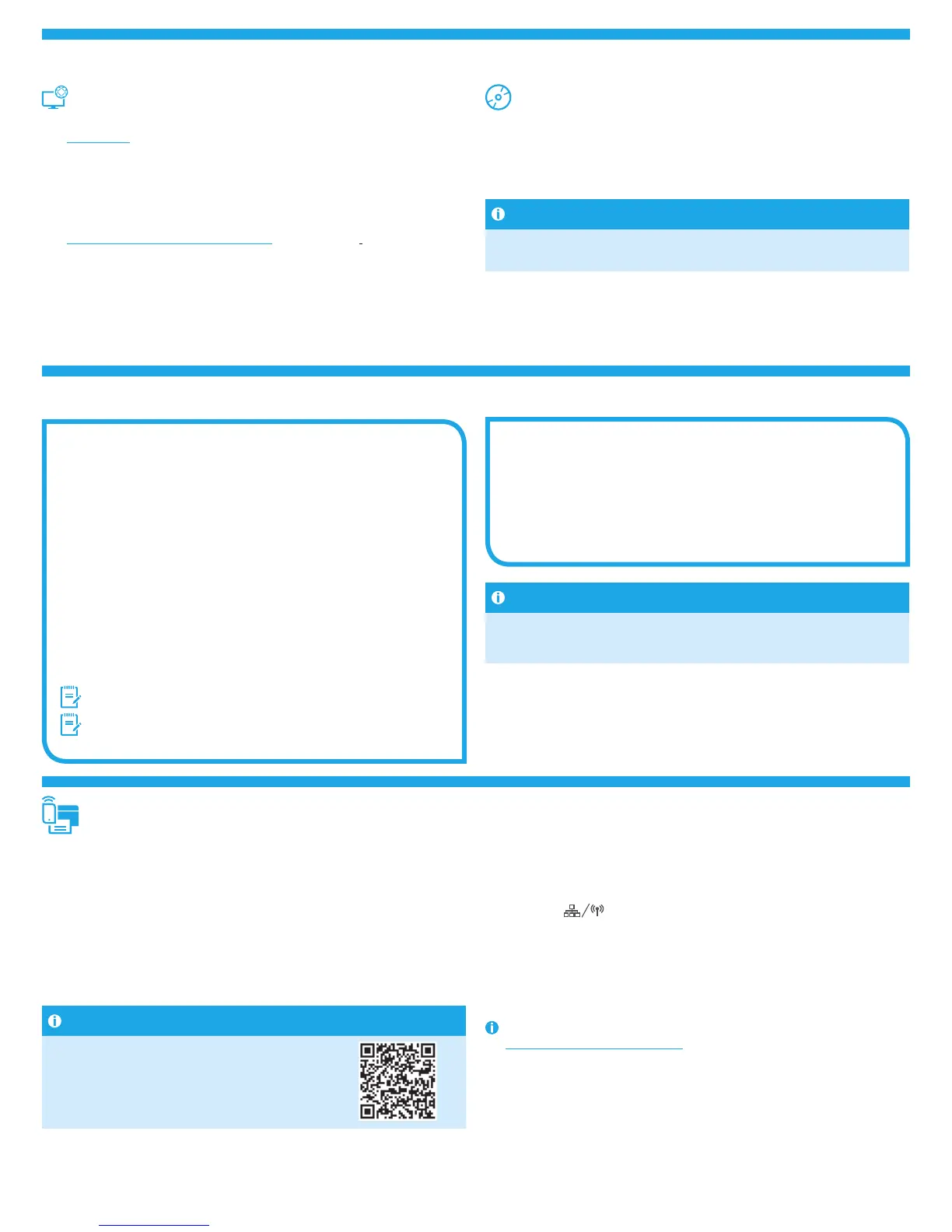10
Windows 솔루션
1. 소프트웨어 설치 프로그램에서 운영 체제의 언어를 감지한 후
설치 프로그램의 기본 메뉴를 동일한 언어로 표시합니다. CD에서
설치하는 경우 30초 후에도 설치 프로그램이 시작되지 않으면
컴퓨터의 CD 드라이브를 검색하여 이름이 SETUP.EXE인 파일을
실행합니다.
2. 소프트웨어 선택 화면에 설치할 소프트웨어에 대한 세부 정보가
표시됩니다.
• 권장 소프트웨어 설치에는 제공되는 모든 프린터 기능을 위한 인쇄
드라이버 및 소프트웨어가 포함됩니다.
• 설치된 소프트웨어를 사용자 정의하려면 소프트웨어 선택 사용자
정의 링크를 클릭합니다. 작업이 끝나면 다음 버튼을 클릭합니다.
3. 화면의 지시에 따라 소프트웨어를 설치합니다.
4. 연결 유형을 선택하라는 메시지가 표시되면 연결 유형에 적합한
옵션을 선택합니다.
• USB 케이블을 사용하여 이 컴퓨터에 직접 연결
• 네트워크를 통해 연결
• 최초 무선 연결 설정 지원
참고: 네트워크를 통해 연결할 때 프린터를 검색하는 가장 쉬운
방법은 네트워크에서 내 프린터 자동으로 찾기를 선택하는 것입니다.
참고: 무선 설치의 경우 최초 무선 연결 설정 지원 옵션을 선택한
다음 "예, 내 컴퓨터의 무선 설정을 검색합니다"를 선택합니다.
OS X 솔루션
1. 소프트웨어 설치 프로그램에서 운영 체제의 언어를 감지한 후 설치
프로그램의 기본 메뉴를 동일한 언어로 표시합니다.
2. 화면의 지시에 따라 소프트웨어를 설치합니다. 알림이 표시되면
연결 유형에 맞는 케이블을 사용하여 프린터를 연결하거나,
프린터에서 무선 통신이 가능한지 확인합니다.
3. 소프트웨어 설치 과정 마지막에 HP 유틸리티 설정 지원을 사용하여
프린터 옵션을 구성합니다.
7. 소프트웨어 설치
웹에서 다운로드
HP Easy Start
1. 123.hp.com으로 이동합니다.
2. 프린터 모델을 선택한 다음 시작을 클릭합니다.
3. 화면의 지시에 따릅니다. 표시되는 알림에 따라 컴퓨터에 파일을
저장합니다.
4. 파일이 저장된 폴더에서 소프트웨어 파일을 실행하고 다음 단계를
진행합니다. "7. 소프트웨어 설치."
제품 지원 웹 사이트
1. www.hp.com/support/colorljM377MFP으로 이동합니다.
2. 다운로드 옵션아래에서 드라이버, 소프트웨어 및 펌웨어를 클릭한 다음,
적절한 운영 체제를 선택합니다.
3. 드라이버 - 제품 설치 소프트웨어에서 사용할 소프트웨어 옵션을 선택한
다음, 옆에 있는 다운로드 버튼을 클릭합니다. 표시되는 알림에 따라
컴퓨터에 파일을 저장합니다.
4. 파일이 저장된 폴더에서 소프트웨어 파일을 실행하고 다음 단계를
진행합니다. "7. 소프트웨어 설치."
프린터 CD에서 설치
Windows의 경우, 소프트웨어 설치 파일은 프린터와 함께 제공된 CD에 있습니다.
OS X의 경우, CD 파일에는 웹에서 파일을 다운로드할 수 있는 링크가 포함되어
있습니다.
1. 컴퓨터에 프린터 CD를 넣습니다.
2. 다음 단계를 진행합니다. “7. 소프트웨어 설치."
설치 정보
프린터용 소프트웨어에 대한 자세한 내용은 프린터
CD의 설치 노트 파일을 참조하십시오.
6. 소프트웨어 설치 파일을 찾거나 다운로드합니다.
핸드폰 또는 태블릿에서 인쇄하려면 해당 장치를 프린터와 동일한 무선
네트워크에 연결합니다.
Apple iOS 장치(AirPrint) 인쇄할 항목을 열고 작업 아이콘을 선택합니다. 인쇄를
선택하고 프린터를 선택한 후, 인쇄를 선택합니다.
신규 Android 장치(4.4 이상 버전) 인쇄할 항목을 열고 메뉴 버튼을 선택합니다.
인쇄를 선택하고, 프린터를 선택하고, 인쇄를 선택합니다.
일부 장치가 Google Play 스토어에서 HP 인쇄 서비스 플러그인 앱을
다운로드하는 데 필요합니다.
이전 Android 장치(4.3 이하 버전): Google Play 스토어에서 HP ePrint 앱을
다운로드합니다.
Windows Phone: Windows Store에서 HP AiO Remote 앱을 다운로드합니다.
모바일 인쇄에 대해 자세히 알아보기
추가 ePrint에 솔루션을 포함한 기타 모바일 인쇄
옵션에 대한 자세한 내용은 QR 코드를 스캔하거나
사용 설명서의 "모바일 인쇄"섹션을 참조하십시오.
8. 모바일 및 무선 인쇄(선택 사항)
Wi-Fi Direct
Wi-Fi Direct는 네트워크 또는 인터넷에 연결할 필요 없이 무선 모바일 장치에서
Wi-Fi Direct 지원 프린터로 근접 인쇄할 수 있도록 지원합니다.
Wi-Fi Direct 활성화
1. 연결 정보
버튼을 누릅니다.
2. Wi-Fi Direct 끄기 버튼을 누릅니다.
3. 설정 버튼을 누릅니다.
4. 켜기/끄기 항목을 선택한 다음 켜기를 선택합니다.
5. 보안 인쇄의 경우 보안을 선택한 다음 켜기를 선택합니다. 표시되는
암호를 메모합니다. 이 암호를 사용 하 여 모바일 장치에 대한 액세스를
허용합니다.
보안 되지 않은 인쇄할 수 있도록 보안을 선택한 다음 꺼짐을 선택합니다.
무선 인쇄 및 무선 설정에 대한 자세한 내용은
www.hp.com/go/wirelessprinting에서 확인하십시오.
설치 정보
일부 소프트웨어 구성 요소는 일부 운영 체제에서 사용할 수 없습니다. 자세한
내용은 프린터 CD의 설치 노트 파일을 참조하십시오.
M5H23-90905_NeptuneFighter_GSG_EXP.indd 10 10/21/2015 10:45:14 AM
